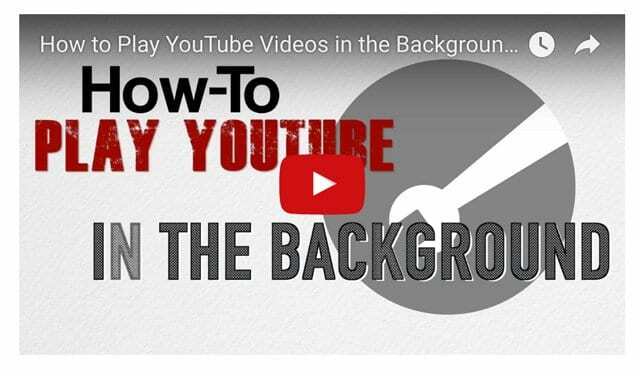沿ってアンドリュー・マーティンコメント0件最終更新 2017年7月1日
YouTubeアプリを使用している場合は、ビデオをバックグラウンドで再生し続けることはできません。 YouTubeにある曲を聴きたいが、必ずしもビデオを見ることに興味がなく、代わりに友人にメッセージを送信したり、ソーシャルメディアを探索したいとします。 YouTubeから他のアプリに切り替えるか、ホーム画面に移動すると、動画の再生が停止します。 ただし、ビデオのバックグラウンドオーディオ再生を実現するための簡単なトリックがあります。
YouTube Redは、バックグラウンドで再生されているYouTubeの音声を再生し続けることができます。 ビデオを聴き続け、オーディオを停止することなく他のアプリケーションを使用することができます。 再生ボタンまたは一時停止ボタンが付いたイヤホンを持っている場合は、上記のアプリの料金を支払うことなく、ビデオをバックグラウンドで再生できます。
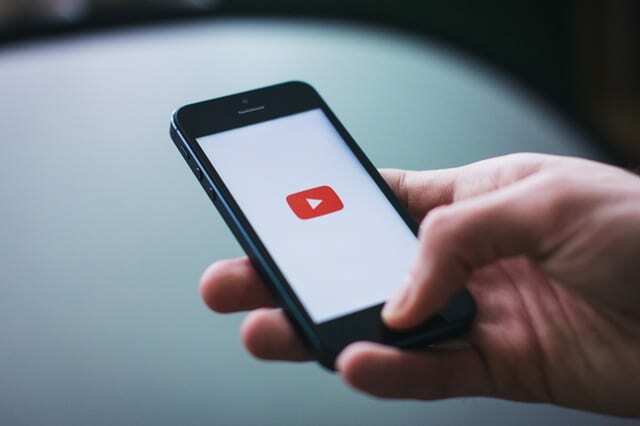
このトリックには、曲を一時停止/再生したり電話をかけたりするためのインラインリモコンを備えたAppleのEarpodに似たイヤホンが必要です。 そして、これがトリックの中心的な部分です。Safariを使用してYouTubeにアクセスします。
コンテンツ
- 脱獄せずにバックグラウンドでYouTubeビデオを再生する
-
時間がない? 私たちのビデオをチェックしてください!
- 関連記事:
脱獄せずにバックグラウンドでYouTubeビデオを再生する
- SafariでYouTubeを開き、任意のビデオを再生します。
- 次にホームボタンを押すと、ビデオが停止します。
- 次に、イヤホンの再生ボタンを押すと、ビデオが再び聞こえます。 動画がバッファリングされて再度再生されるまで、少し時間がかかる場合があります。
- 再生すると、他のアプリを使用して、画面にYouTubeを表示しなくてもビデオを聴き続けることができます。
このトリックはiPhoneのイヤホンで最適に機能しますが、コードに一時停止/再生ボタンが機能していれば、他の人でも機能するはずです。 Safariに移動せずに、同じボタンでビデオを停止してビデオを停止することもできます。 また、曲を聴きながら電話をかけるのと同じように、ビデオの音声を再生しながら同じボタンで電話をかけることができます。
あなたがこのようにあなたのiPhoneについて学ぶことができる非常に多くのトリックがあります。 動画のサウンドを楽しんだり、他の作業を行ったりして、YouTubeでのマルチタスクを非常に簡単にする微妙なトリック。
時間がない? 私たちのビデオをチェックしてください!